
Мазмұны:
- Автор John Day [email protected].
- Public 2024-01-30 10:23.
- Соңғы өзгертілген 2025-01-23 14:51.
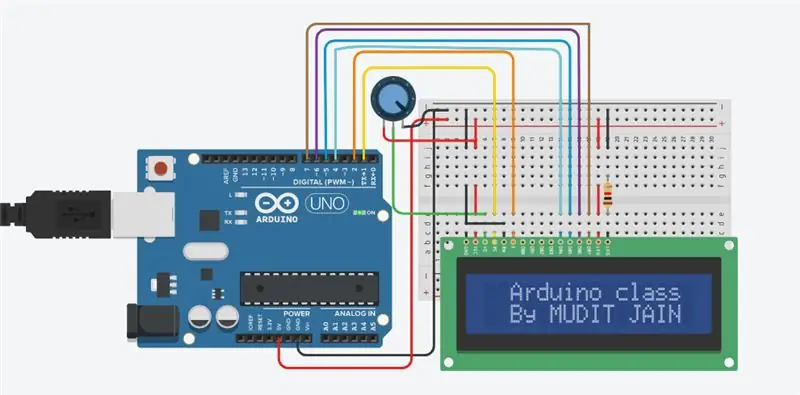

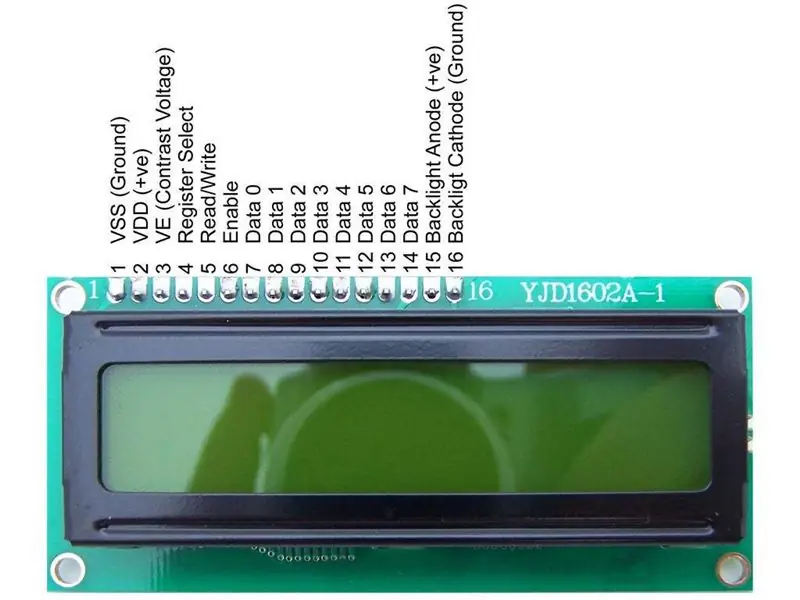
Tinkercad жобалары »
Бұл мақаладағы код Hitachi HD44780 стандартты драйверін қолданатын СКД үшін жазылған. Егер сіздің СКД -де 16 түйреуіш болса, онда Hitachi HD44780 драйвері болуы мүмкін. Бұл дисплейлерді 4 биттік немесе 8 биттік режимде қосуға болады. СКД -ны 4 биттік режимде қосу әдетте қолайлы, себебі ол 8 биттік режимге қарағанда төрт сымды аз пайдаланады. Іс жүзінде екі режимнің арасында өнімділікте айтарлықтай айырмашылық жоқ. Бұл оқулықта мен СКД -ны 4 биттік режимде қосамын.
1 -қадам: Сізге не қажет



Бұл оқулық үшін сізге қажет:
1. Arduino uno
2. Нан тақтасы немесе ПХД
3. СКД 16x2
4. Потенциометр
2 -қадам: СКД түйреуіші және Arduino көмегімен қосылымдар
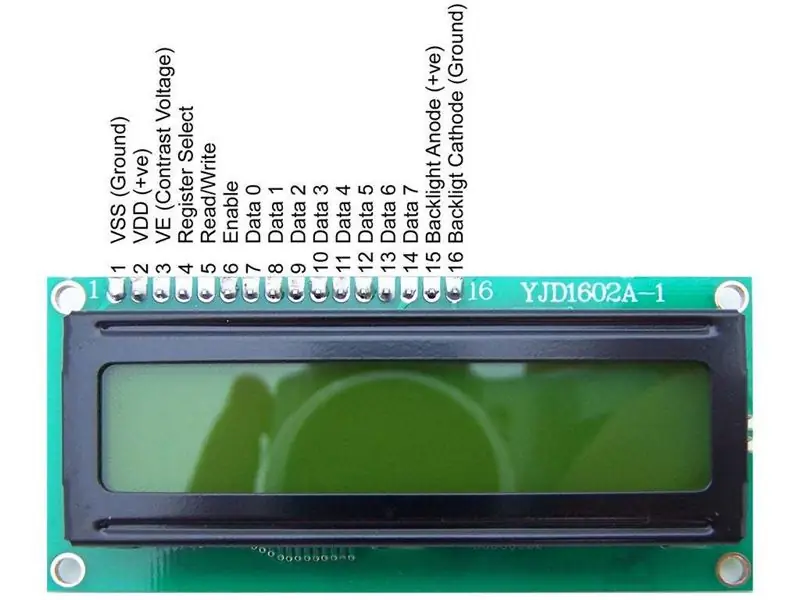
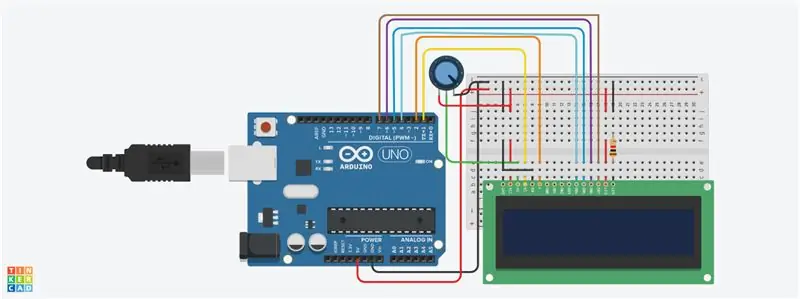
Міне мен қолданатын СКД түйреуіштерінің диаграммасы. Әр түйреуіштен Arduino -ға қосылымдар бірдей болады, бірақ сіздің түйреуіштеріңіз СКД -де басқаша орналасуы мүмкін. Деректер кестесін тексеріңіз немесе арнайы СКД -де жапсырмаларды іздеңіз:
Сондай -ақ, оны тақтаға қоспас бұрын, СКД -ге 16 істікшелі тақырыпты дәнекерлеу қажет болуы мүмкін. СКД -ны Arduino -ға қосу үшін төмендегі схеманы орындаңыз:
Rs PIN (RS) - 1
Қосу (E) - 2
D4 - 4
D5 - 5
D6 - 6
D7 - 7
Жоғарыдағы диаграммадағы резистор артқы жарықтың жарықтығын орнатады. Әдеттегі мән - 220 Ом, бірақ басқа мәндер де жұмыс істейді. Кішкене резисторлар артқы жарығын жарқын етеді.
Потенциометр экран контрастын реттеу үшін қолданылады. Мен әдетте 10K Ом потенциометрін қолданамын, бірақ басқа мәндер де жұмыс істейді.
3 -қадам: Arduino бағдарламалау
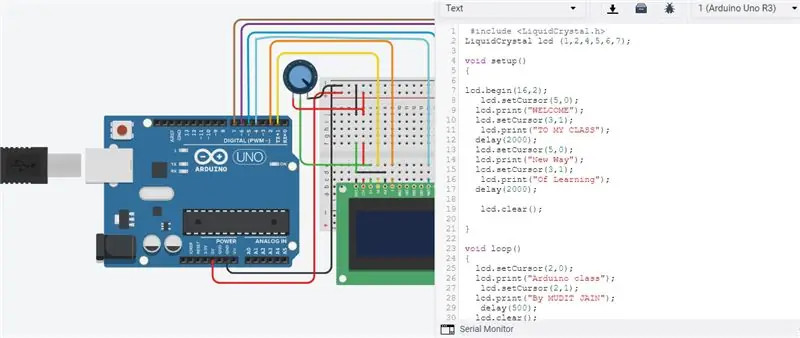
Төмендегі барлық код Arduino IDE-мен алдын ала орнатылған LiquidCrystal кітапханасын пайдаланады. Кітапхана - қысқартылған форматтағы бағдарламаға оңай қосылатын функциялар жиынтығы.
Кітапхананы пайдалану үшін оны бағдарламаға қосу қажет. Төмендегі кодтағы 1 -жол #include пәрменімен орындалады. Сіз бағдарламаға кітапхананы қосқанда, кітапханадағы барлық код сіздің бағдарламаңыздың кодымен бірге Ardunio -ға жүктеледі.
Енді біз бағдарламалауға дайынбыз! Мен сіз жасай алатын қызықты нәрселерді қарастырамын, бірақ әзірге қарапайым тест бағдарламасын іске қосуға рұқсат етіңіз. Бұл бағдарлама экранға «Қош келдіңіз менің» басып шығарады, содан кейін біраз уақыт өткен соң «Оқудың жаңа әдісі», соңында «Arduino class by Mudit jain» шығады, онда менің атым жыпылықтайды. Бұл кодты tinkercad кодының аймағына енгізіңіз және модельдеуді бастаңыз.
4 -қадам: код
Қызықты жобалар үшін менімен байланысыңыз:
Youtube:
Facebook парақшасы:
Инстаграм:
#қосу
LiquidCrystal lcd (1, 2, 4, 5, 6, 7); void setup () {lcd.begin (16, 2); lcd.setCursor (5, 0); lcd.print («ҚОШ КЕЛДІҢІЗ»); lcd.setCursor (3, 1); lcd.print («МЕНІҢ СЫНЫПҚА»); кешіктіру (2000); lcd.setCursor (5, 0); lcd.print («Жаңа жол»); lcd.setCursor (3, 1); lcd.print («Оқу туралы»); кешіктіру (2000); lcd.clear (); } void loop () {lcd.setCursor (2, 0); lcd.print («Arduino класы»); lcd.setCursor (2, 1); lcd.print («By MUDIT JAIN»); кешіктіру (500); lcd.clear (); lcd.setCursor (2, 0); lcd.print («Arduino класы»); кешіктіру (500); }
Ұсынылған:
TinkerCad -те Arduino көмегімен RGB дискотекасы: 3 қадам

TinkerCad -те Arduino көмегімен RGB дискотекасы: RGB қосылғаннан кейін PWM шығысы немесе аналогтық шығыс көмегімен RGB түсін басқару оңай, Arduino үшін analogWrite () 3, 5, 6 түйреуіштерде қолдануға болады. , 9, 10, 11, A0, A1, A2, A3, A4, A5 (Atmega328 немесе 1 қолданатын классикалық Arduino үшін
TMP36 температура сенсоры және LCD дисплейі Arduino (Tinkercad) көмегімен: 7 қадам

TMP36 температура сенсоры және LCD дисплейі Arduino (Tinkercad) көмегімен: Барлығына сәлем! Біз Малайзияның Тун Хусейн Онн университетінің студенттеріміз (UTHM) UQD0801 (Robocon 1) оқу бағдарламамыздың бір бөлігі ретінде Tinkercad көмегімен температура сенсоры, LCD және Arduino модельдеуді қалай көрсету керектігін көрсететін жобаны жүзеге асыруда
MCP-23008 релелік интерфейсті қолдану (I2C) :: 6 қадам

Релелік интерфейсті (I2C) қолдана отырып MCP-23008 қолдану :: HelloGood Greetings .. !! Мен (Соманшу Чоудхари) Dcube технологиялық кәсіпорындары атынан релелерді I2C протоколы арқылы Arduino нано мен MCP23008 көмегімен басқаратын боламын
Arduino LCD 16x2 оқулығы - Arduino Uno көмегімен 1602 LCD дисплейі: 5 қадам

Arduino LCD 16x2 оқулығы | Arduino Uno көмегімен 1602 LCD дисплейі: Сәлеметсіздер ме, балалар, көптеген жобаларға диеталық есептегіш немесе YouTube жазылуын санау дисплейі немесе калькулятор немесе дисплейі бар пернетақта құлпы болсын, егер жобалардың барлығы осы бағдарламамен жасалған болса, деректерді көрсететін экран қажет. arduino олар анықтайды
Nodemcu үшін интерфейсті LCD 20X4 дисплейі: 3 қадам

Nodemcu -ға 20X4 дисплейлі дисплей: Мен бұны бұрынғы тапсырмада қиындықтарға тап болғандықтан бөлісуге шешім қабылдадым, мен Nodemcu -мен графикалық (128x64) СКД интерфейсін қолдануға тырыстым, бірақ нәтиже бермеді. Менің ойымша, бұл кітапханаға қатысты болуы керек (графикаға арналған кітапхана
